GA Google Analytics
GA Google Analytics
Author(s): Jeff Starr
Current Version: 20220124
Last Updated: 23.01.2022
Самый маленький плагин (256 кБ) для подключения Гугл Аналитики от Джеффа Старра. У этого плагина есть платная версия, поэтому он стоит на четвертом месте.
У плагина нет виджетов для визуального отображения статистики в админке сайта, для этого вам нужно будет перейти в консоль Google Analytics.
В бесплатной версии у плагина такие настройки:
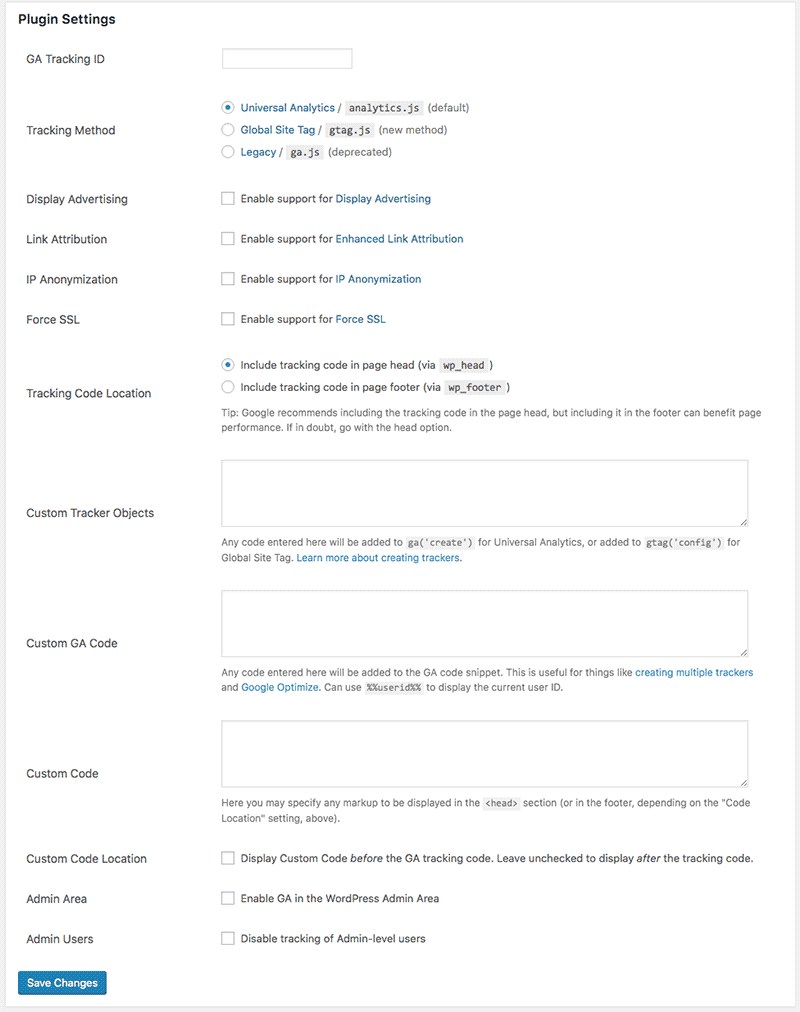
Настройки плагина GA Google Analytics
В платной версии добавляется несколько новых функций:
- Возможность для посетителей исключить себя из отслеживания (соответствие с законом GDPR).
- Продвинутые настройки для отслеживания. Например, вы можете исключить всех залогиненных пользователей, или отключить отслеживание для определенных страниц, типов страниц, ролей пользователей и так далее.
- Вы можете добавить несколько скриптов и поместить их в разных местах.
И некоторые другие настройки.
Хотя это самый маленький плагин, для его использования требуется некоторое знание функционала Гугл Аналитики.
Версия Pro стоит 15$ за лайф-тайм лицензию на 1 сайт.
Установка Google Analytics для сайта на WordPress
В предыдущей статье мы с вами познакомились с установкой кода Google Analytics на сайт для различных типов сайтов – статических и динамических. Сегодня разберем установку кода GA на примере моего блога, созданного на WordPress.
WordPress – бесплатная система управления содержимым сайта (CMS) с открытым исходным кодом, написанном на PHP и имеющая базы данных MySQL. Данная платформа идеальна для новичков и создания сайтов-визиток, промо-страниц или блогов, ориентированных на периодический выпуск статей.
Количество веб-сайтов на этом движке превысило несколько миллионов, а его популярность объяснима простым и лаконичным способом донести до конечного пользователя информацию, а также большим количеством всевозможных плагинов и дополнений.
Есть несколько способов установки кода Google Analytics на сайт WordPress:
- использовать готовые плагины из библиотеки;
- написать собственный плагин;
- добавить код отслеживания GA в редактор темы.
Примечание: я специально опускаю настройку сайта на WP, поскольку уверен, что вы это сделаете самостоятельно без каких-либо проблем.
Готовые плагины для Analytics
Одним из самых популярных плагинов является Google Analytics for WordPress by MonsterInsights (более 15 миллионов установок).
Скачать его можно перейдя в раздел «Плагины» — «Добавить новый» в администраторской панели вашего сайта.
Плагины — Добавить новый
Вводим google analytics и в результатах поиска выбираем Google Analytics for WordPress by MonsterInsights. Нажимаем «Установить». После установки активируем плагин.
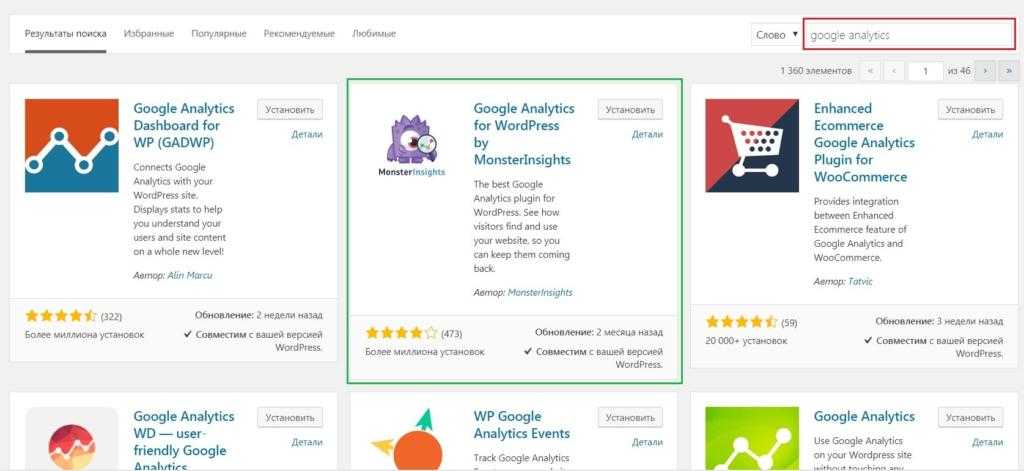
Google Analytics for WordPress by MonsterInsights
Слева в администраторской панели появится новый раздел Insights». Далее нам необходимо авторизоваться через аккаунт Google. Для этого переходим в Insights – Settings.
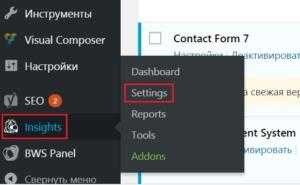
И выбираем Authenticate with your Google account:
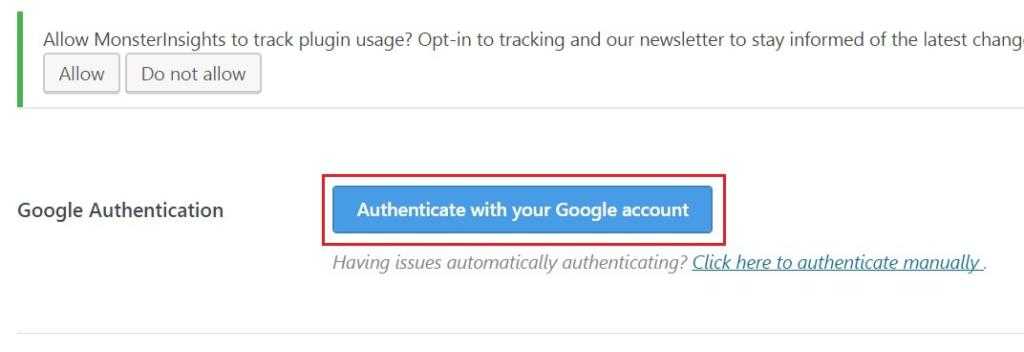
Authenticate with your Google account
Продолжаем шаг, кликнув по Next»:
Для вставки кода нажимаем по кнопке Click To Get Google Code:
Click To Get Google Code
Авторизовываемся под тем аккаунтам Google, на котором создан наш счетчик Google Analytics. Разрешаем действия приложению.
Разрешение на авторизацию приложения MonsterInsights Free
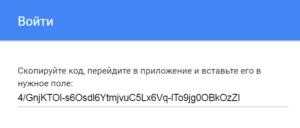
Вставляем в поле и Next»:
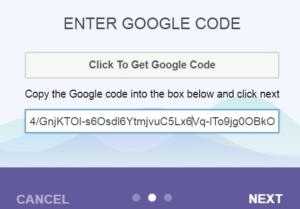
Вставляем скопированный код в поле
Если у вас в Google несколько аккаунтов, ресурсов и представлений, плагин попросит вас выбрать конкретный профиль в Analytics:

Выбираем счетчик и представление
Продолжаем шаги, «Next». Если все сделали правильно, то на последнем этапе вы увидите зеленую галочку и надпись Done» (Подтверждено / Сделано). Нажимаем Close и попадаем в сам плагин. Там мы можем указать дополнительные настройки по отслеживанию и посмотреть некоторые отчеты внутри админки сайта.
Дополнительные функции Analytics for WordPress by MonsterInsights активируются только в платной версии. Например, данные по Google AdSense, электронной торговле, отслеживании форм, конверсий и других параметров, показателей, доступных на WP (категории, авторы, теги, пользователи и т.д.)
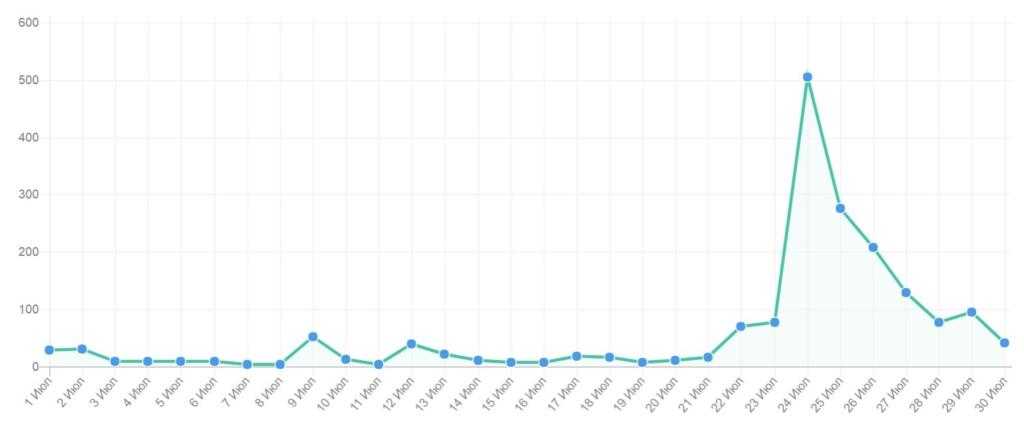
С каждым годом данный плагин становится все более популярным, и разработчики решили воспользоваться этим, введя полную платную версию с различным количеством настроек по трем тарифам: 39$, 99$ и 199$ в год.
Есть еще один плагин, о котором стоит написать. Это Google Analytics Dashboard for WP (GADWP).

Google Analytics Dashboard for WP (GADWP)
Данный плагин имеет русскоязычный интерфейс и собственный мануал и демо настройки. Для его активации через Google Analytics снимите галочку developer mode (requires advanced API knowledge) и нажмите на кнопку «Авторизация плагина».
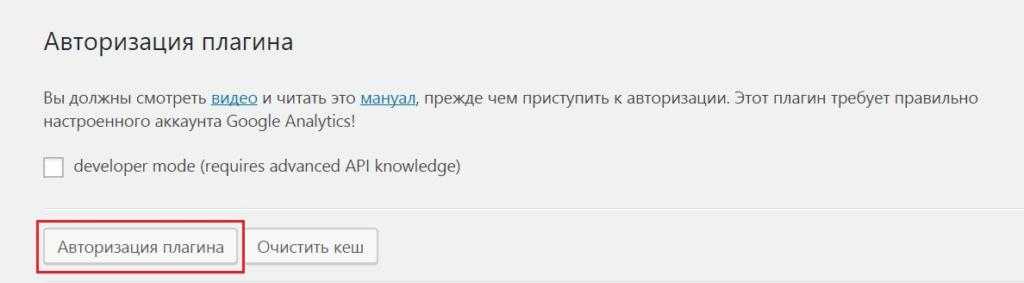
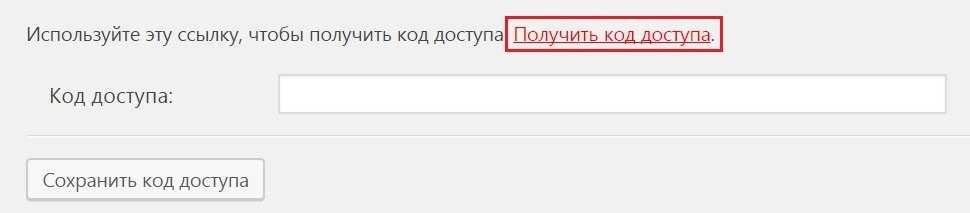
Получить код доступа
Там проделываем ту же самую процедуру, что и ранее, а именно:
- выбираем аккаунт Google (если их несколько);
- разрешаем доступ к приложению;
- копируем код и вставляем в поле «Код доступа»;
- сохраняем код доступа.
Выбираем представление и сохраняем изменения:
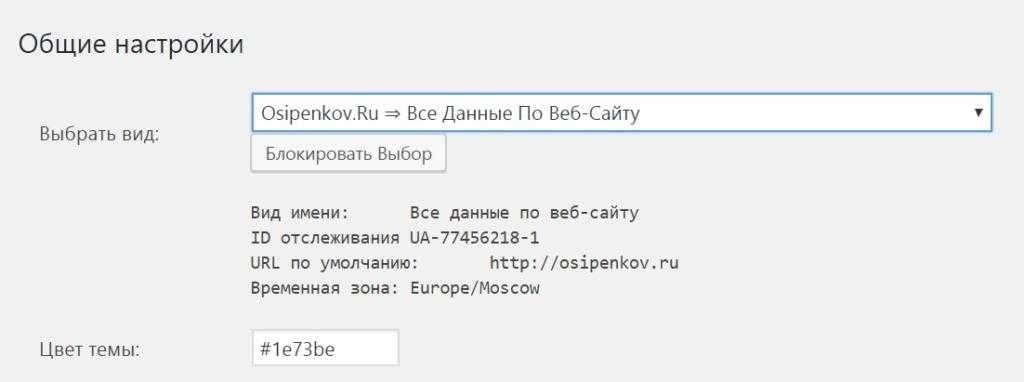
Выбираем счетчик и сохраняем настройки
Все! Код отслеживания установлен для сайта. Данные по различным показателям можно посмотреть на главной странице в администраторской панели (Dashboard – Главная).
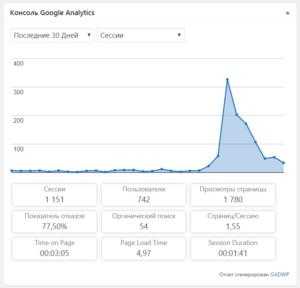
Консоль Google Analytics в WordPress
Собственный плагин для Google Analytics
Пригодится для тех, кто имеет опыт в написании кода на PHP и тем, кому нет необходимости иметь полноценный пользовательский интерфейс для управления счетчиком и прочими настройками, красивые дашборды и графики внутри админки.
Плюсы и минусы Google Analytics (GA)
Система Google Аналитики во многом превосходит своих конкурентов, в некотором даже Метрику. О том, как пользоваться Яндекс.Метрикой мы уже выпускали статью в нашем блоге. Google Analytics не только позволяет учитывать трафик веб-сайта, но и анализировать эффективность рекламы на сайте, наблюдать за движением посетителей, проводить различные тестирования и так далее.
Но, как Вы уже поняли, минусом GA является то, что эта система очень сложна в использовании. Поэтому, высокий уровень сложности структуры пугает новичков, так как функционирование и широкие возможности Googleсчётчика вынуждают владеть очень углублёнными знаниями даже на начальном этапе. Порою даже продвинутые пользователи не могут использовать эту программу в полной мере.

Как отследить прогресс в управлении проектом?
Ну, одним из способов было бы использовать электронные таблицы, иметь анкеты и опросы, формы обратной связи ( наподобие тех, что есть у формы Google ) и тому подобное. Только эти способы задним числом требуют слишком много времени и планирования, что замедляет ваш прогресс. Так же, как вы выбрали WordPress в качестве основной платформы для построения своего бизнеса, вы должны сделать то же самое, выбрав правильные плагины управления проектами.
Итак, если вы строите свой бизнес на WordPress в качестве основной платформы, то почему бы не использовать некоторые надежные и актуальные плагины для управления проектами? Имея это в виду, мы исследовали плагины для управления проектами WordPress и нашли лучшие из них на ваш выбор.
WP Google Analytics Events
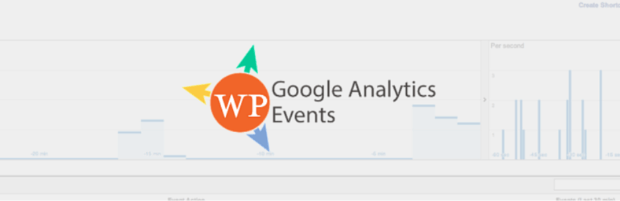
Плагин позволяет отслеживать события в Google Analytics, происходящие, когда посетитель переходит на определенную страницу сайта или кликает по определенному элементу.
Вот лишь несколько примеров того, что вы можете сделать с помощью плагина WP Google Analytics Events:
- Отслеживать навигацию по странице.
- Сравнивать эффективность CTA-кнопок.
- Узнать, какой процент посетителей дочитал пост до конца.
- Отслеживать конверсию контактных форм.
Важно помнить, что этот плагин предназначен только для отслеживания событий. Поэтому для сбора статистики по сайту потребуется еще одно расширение
W3 Total Cache
Никто не захочет купить что-либо на сайте, работа которого не “блещет” скоростью. Справиться с потоками трафика и улучшить загрузку сайта у пользователей поможет плагин кэширования W3 Total Cache для WordPress.
Работает это так: у посетителя сохраняется версия сайта на устройстве, за счет чего заметно ускоряется скорость загрузки страниц.
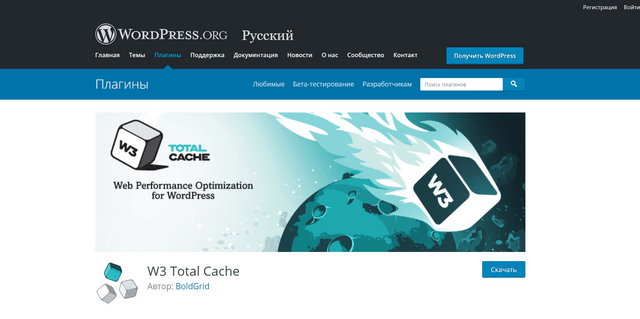
Что удобного в плагине?
- Повышение рейтинга страниц в поисковых системах, особенно для мобильных сайтов и сайтов, использующих SSL;
- Как минимум 10-кратное улучшение общей производительности сайта (оценка A в WebPagetest или значительное улучшение скорости загрузки страниц Google) при полной настройке;
- Повышение коэффициента конверсии и «производительности сайта», которые влияют на рейтинг вашего сайта в поисковиках;
- «Мгновенная» загрузка страниц за счет кэширования браузера;
- Оптимизированный прогрессивный рендеринг: страницы начинают рендериться быстрее, и с ними можно быстрее взаимодействовать;
- Уменьшение времени загрузки страницы;
- Повышается производительность веб-сервера — ему станет легче выдерживать периоды высокой посещаемости;
- Экономится трафик до 80% при минимизации HTML, CSS и файлов JS.
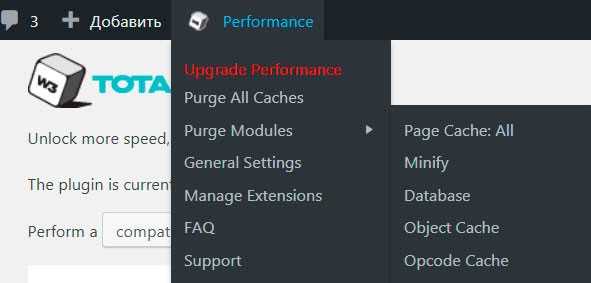
Кому он будет полезен?
Насколько быстро работает ваш сайт? Плагин W3 Total Cache поможет всем, кто бы хотел ускорить работу сайта, сделав его производительнее и удобнее для пользователей.
Для дизайна
В этом разделе подготовили WordPress-плагины для дизайна, которые расширят возможности стандартного редактора. 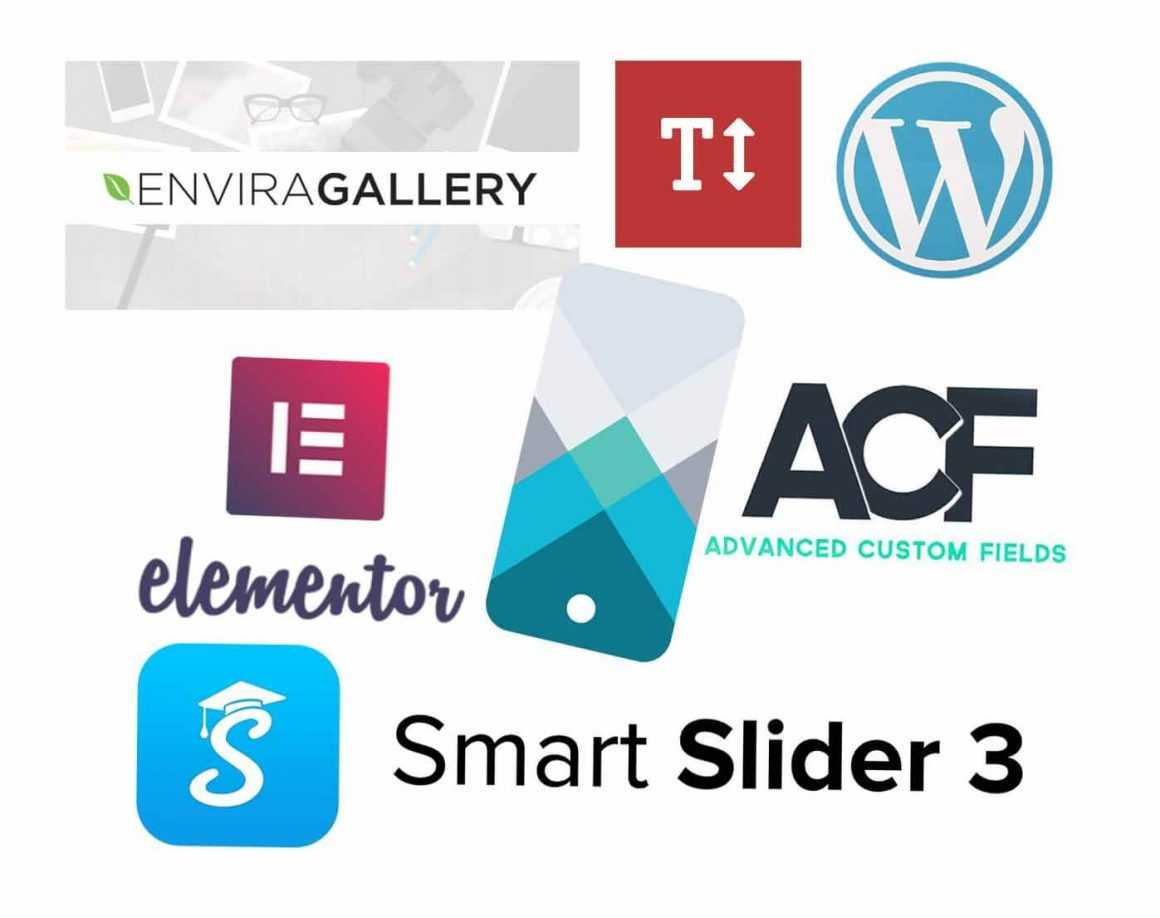
Elementor
Elementor возглавляет ТОП плагинов WordPress для дизайна. Это конструктор страниц с удобным и понятным интерфейсом. В бесплатной версии предоставляет все нужные инструменты для редактирования шаблонов WordPress.
Плагин имеет такие функции:
- текстовый редактор;
- управление заголовками;
- иконки социальных сетей;
- создание кнопок;
- галерея изображений;
- аккордеон — список с раскрывающимся по клику содержимым.
Еще Elementor поддерживает адаптивный дизайн, поэтому вы сможете создать красивые страницы как на широких экранах, так и в мобильной версии.
Скачать плагин Elementor
Envira Gallery
Создаст интересные галереи на сайте из фотографий. Можно настроить галерею из предложенных шаблонов или создать собственную во встроенном конструкторе галерей. Поддерживается функция слайд-шоу. плагин прост и понятен в использовании.
Скачать плагин Envira Gallery
WPtouch
В эпоху смартфонов важно иметь оптимизированную и удобную мобильную версию сайта. Плагин WPtouch создаст ее автоматически
Согласно описанию плагина на официальной странице, с его помощью сайт пройдет Google-тест на скорость мобильной версии сайта с положительной оценкой.
Скачать плагин WPtouch
Advanced Custom Fields
Добавит в тему WordPress дополнительные поля на странице помимо стандартных: Заголовок, Редактор, Миниатюра и другие. Так можно добавить на сайт дополнительную информацию о контенте на странице. Например, если сайт о фильмах, можно добавить информацию о жанре, дате выхода, режиссере и главных актерах.
Скачать плагин Advanced Custom Fields
Smart Slider 3
Яркие и динамичные слайд-шоу из фотографий привлекают внимание к сайту и оживляют его. Плагин Smart Slider 3 поможет в создании такого слайд-шоу
Модуль предоставляет возможность выбрать уже готовый шаблон или создать свой дизайн.
Скачать плагин Smart Slider 3
Fonts Plugin
Расширит стандартный набор шрифтов, предложенных классическим редактором. Плагин дает дополнительно 998 уникальных шрифтов Google Fonts, применимых к любой теме WordPress. Разработчики модуля добавили функцию предварительного просмотра шрифта перед публикацией записи на сайте.
Скачать плагин Fonts Plugin
MonsterInsights
MonsterInsights — Google Analytics Dashboard for WordPress (Website Stats Made Easy)
Author(s): MonsterInsights
Current Version: 8.4.0
Last Updated: 28.02.2022
Монстр статистики — плагин MonsterInsights. Это самый популярный и самый лучший платный плагин аналитики. В бесплатной версии это довольно скромный плагин с функционалом на уровне предыдущего плагина, но в платной версии это настоящий комбайн все-в-одном.
В платной версии становятся доступны десятки расширений, в том числе для интеграции с All in One SEO для отслеживания эффективности ключевых слов и улучшения SEO. Интеграция с WooCommerce и Easy Digital Downloads для отслеживания кастомных событий и использования расширенных инструментов электронной торговли.
В плагине есть отчет о текущей скорости загрузки сайта Site Speed Report для соответствия требованиям Google Core Web Vitals. Если сайт начинает загружаться медленнее, например, из-за того, что вы добавили какой-то скрипт, то этот модуль сообщит об этом, и даст рекомендации по ускорению.
В одном из обновлений появилась возможность загружать скрипт gtag.js локально, чтобы уменьшить количество обращений к внешним ресурсам, и увеличить скорость загрузки сайта.
Расширения для интеграции с формами (WPForms, Formidable Forms, Gravity Forms, Ninja Forms, Contact Form 7, формами Вордпресс и формами пейдж-билдеров) для отслеживания событий в этих формах, например отслеживания, на каком поле посетители бросают заполнять форму, или коэффициента конверсии формы.
Расширения для интеграции с плагинами мембершипа MemberPress, LifterLMS и Restrict Content Pro для отслеживания статистики и событий в них.
Расширения для интеграции с плагинами партнерских ссылок ThirstyAffiliates и PrettyLinks для отслеживания партнерских ссылок или скачивания файлов.
Интеграция с Google Ads, Google AMP, Google Optimize, исходящие ссылки, атрибуция ссылок, статистика в реальном времени и много чего еще.
MonsterInsights может выводить популярные страницы сайта с помощью блоков Гутенберг, в виджетах и автоматически в шаблонах темы.
У плагина действительно очень большой, и, наверное, самый большой функционал среди всех плагинов. Полный список возможностей можно посмотреть здесь: MonsterInsights Features.
Настройка отслеживания кастомных событий и использование инструментов расширенного eCommerce с помощью этого плагина:
- Как настроить события в Google Analytics
- Как настроить Google Analytics для WooCommerce с помощью плагина
Цена плагина начинается со 199$ / год. Часто бывают скидки.
Анализ Google Analytics Dashboard
Анализ Google Analytics Dashboard предлагает вам разнообразный арсенал вариантов отчетности. Вы можете просматривать статистику с панели мониторинга, а также использовать виджет панели dash.
Analytify подчеркивает простоту использования, начиная с процесса авторизации одним щелчком мыши. Плагин имеет как бесплатную, так и Pro версию.
С бесплатной версией вы будете иметь доступ к общей отчетности, которая позволит вам контролировать статистику вашего сайта.
Общие функции отчетности включают в себя:
- Новые против возвращающихся пользователей
- Среднее время на сайте
- Коэффициент отказов
Наряду с общей статистикой, вы также можете просматривать страницы и пост-специфические данные, которые включают статистику социальных сетей и основные источники рефералов.
Pro версия предоставит вам доступ к более отчетности функции, включая:
- Фронтовая отчетность
- Статистика кампании
- Статистика в реальном времени
Другие заметные функции Pro включают отслеживание пользовательских типов сообщений и возможность использования коротких кодов в виджетах
Где брать и как искать нужные
Сначала следует определиться, какие дополнительные возможности для вашего сайта нужны.
Каждый из плагинов имеет особый код, название и влияет на определенные возможности WP. Следует для себя понять, что именно от вордпресс вы хотите еще, и задать в поисковой строке искомую характеристику плагина. Нужно промониторить тему, и только точно узнав наименование, пытаться установить при твердой убежденности, что это действительно необходимо.
Выбирая плагин, вы должны поступать точно так же, как тогда, когда ищете бытовую технику для конкретных нужд, но пока еще не знаете, на каком производителе, какой марке остановитесь. Так примерно и здесь. Можно кликнуть в поиске «Самые популярные плагины для WP», вычитать их характеристики, назначение и остановиться на интересующем.
Те, кто неплохо владеет английским, могут воспользоваться ресурсом WordPress.org. Это оригинальный интернет-ресурс, в котором есть полный каталог дополнений, доступных на сегодня.
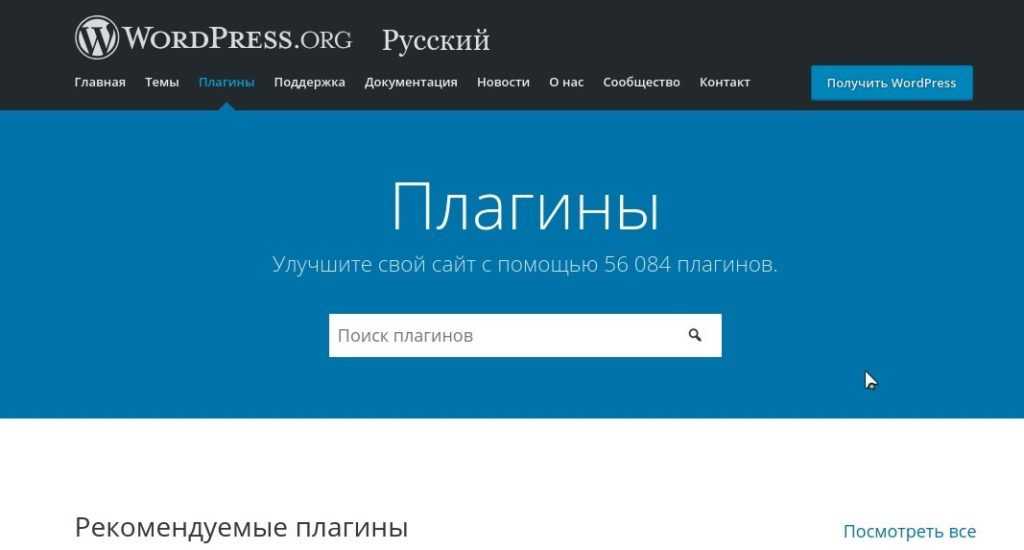
Но в этом методе есть масса негативных сторон для тех, кто по-английски «читает со словарем»:
- воспользовавшись Google -переводчиком, вы получите плохо читаемый текст;
- список программ чересчур длинный;
- интерфейс не совсем удобный.
Но этот ресурс – первоисточник, которому можно доверять.
Неплохой альтернативой является сам Вордпресс. В колонке слева нужно кликнуть на кнопку «Плагины» «Добавить новый», и выбрать нужный из открывшегося списка. Это реально в случаях, если:
- вы точно знаете наименование нужного расширения;
- во встроенном перечне есть искомый элемент.
Здесь же, в админке WP, есть иные варианты – выбор из вкладок «Популярные», «Избранные» или «Рекомендуемые».
Какой плагин Google Analytics для WordPress лучший?
MonsterInsights – лучший плагин Google Analytics для WordPress. Он предлагает широкий набор функций, профессиональную поддержку и позволяет получить доступ ко всей статистике, не выходя из панели администрирования WordPress.
Если вы ищете лучший бесплатный плагин Google Analytics для WordPress, мы настоятельно рекомендуем ExactMetrics.
Пожалуйста, опубликуйте свои комментарии по текущей теме статьи. За комментарии, лайки, отклики, подписки, дизлайки огромное вам спасибо!
Пожалуйста, оставьте ваши комментарии по текущей теме материала. За комментарии, лайки, отклики, дизлайки, подписки низкий вам поклон!
Пожалуйста, оставляйте ваши комментарии по текущей теме материала. Мы очень благодарим вас за ваши комментарии, лайки, отклики, дизлайки, подписки!
Сергей Бензенкоавтор-переводчик статьи «Top 8 Best Google Analytics Plugins for WordPress (Expert Pick)»
SEO, статистика, аналитика
WordPress SEO by Yoast
WordPress SEO by Yoast — пожалуй, самый многофункциональный и лучший SEO-плагин для WordPress на сегодня. Плагин WordPress SEO by Yoast был разработан Йоастом де Валком, одним из наиболее выдающихся экспертов по WordPress. Этот плагин очень часто обновляется, является, пожалуй, наиболее удобным инструментом, если вы хотите повысить число посетителей сайта с поисковых систем.
Скачать плагин: http://wordpress.org/extend/plugins/wordpress-seo/
All in One SEO Pack
All-In-One SEO – популярный плагин для автоматической поисковой оптимизации блога. Данный плагин автоматически оптимизирует сайт генерируя meta теги и заголовки web-страниц, а также заголовки сообщения, описания, структуры URL и теги для каждого сообщения.
Скачать плагин: http://wordpress.org/extend/plugins/all-in-one-seo-pack/
Google Analyticator
Google Analyticator — популярный наглядный плагин WordPress, который активирует ваш JavaScript код для Google Analytics на вашем сайте. При этом есть очень наглядный виджет, который в админ-панели выдает вам статистику Google Analytics по вашему аккаунту, поисковым фразам, количеству посетителей и пр. Очень прост в установке.
Скачать плагин: http://wordpress.org/extend/plugins/google-analyticator/
WP SlimStat
WP SlimStat — полезный плагин WordPress для мощной веб-аналитики в режиме реального времени. Современный интерфейс, удобен в настройке, можно настраивать статистику по разным фильтрам.
Скачать плагин: http://wordpress.org/extend/plugins/wp-slimstat/
SEO Friendly Images
SEO Friendly Images – важный плагин для оптимизации изображений на сайте, автоматически добавляет ALT и TITLE атрибуты. Кроме того, это делает изображение W3C/xHTML валидными.
Скачать плагин: http://wordpress.org/extend/plugins/seo-image/
Google XML Sitemaps
Скачать плагин: http://wordpress.org/extend/plugins/google-sitemap-generator/
W3 Total Cache
W3 Total Cache — плагин WordPress, который кэширует данные, создавая статистические страницы. Отличительная особенность этого плагина в том, что он поддерживает сжатие скриптов, CSS, кэш для базы данных.
Скачать плагин: http://wordpress.org/extend/plugins/w3-total-cache/
№7 Same Category Posts
Этот плагин добавляет виджет для сайдбара. Все настройки происходят там же. Они свои для каждого добавленного виджета Same Category Posts. В настройках вы указываете:
- Заголовок виджета;
- Количество записей;
- Показывать или нет миниатюру;
- Размер миниатюры.
Записи сортируются либо по категориям, либо по меткам. По умолчанию все включены, можно отключить любые из них. Можно исключить из ленты определенную запись. Сортировка записей может происходить по:
- Дате;
- Заголовку;
- Количеству комментариев;
- Случайно.
Для отображаемых записей можно включить или отключить:
- Анонс;
- Показ количества комментариев;
- Дату;
- Автора.
WassUp
WassUp является еще одним популярным альтернативным инструментом аналитики Google Analytics на основе плагинов. В отличие от таких плагинов, как Google Analyticator и Google Analytics для WordPress, которые анализируют статистику за определенный период времени, WassUp сосредотачивается исключительно на сборе информации о том, что ваши посетители делают, пока они находятся на вашем сайте.
Он отслеживает такие вещи, как поиск пользователями, интернет-браузеры и операционные системы которые они используют, и страницы, которые они посещают. WassUp имеет и другие функции, которые включают в себя виджеты WordPress на приборной панели с графической диаграммой, настраиваемую панель управления и функциональность анти-спама. WassUp требует наличия WordPress 2.2 или выше.
Finteza Analytics
Подходит для ситуаций, когда вам нужно оценить эффективность трафика — будь то проведенная рекламная кампания или просто результаты продвижения. В отличие от крупных систем аналитики, модуль сконцентрирован исключительно на данном направлении, поэтому в первую очередь будет полезен маркетологам и оптимизаторам. Из топовых функций можно выделить:
- оценку качества трафика (в частности, выявляет ботов);
- отображение полной информации об источниках переходов;
- вывод данных по UTM-меткам;
- оценка показателей конверсий;
- быстрая выборка нужных данных с помощью фильтров.
Недавно разработчики запустили плагин Finteza для WordPress, чтобы интегрировать сервис в админку CMS системы.
Как работает Google Analytics?
Итак, когда вы уже прошли этапы установки и регистрации в системе, завели все необходимые данные о вашем сайте, Google счётчик начинает работать и считывать информацию о посещении пользователей и трафике сайта. Так же, если вы ведёте блог и осуществляете статейное продвижения своего сайта, то с помощью статистики посещаемости вы сможете определить, какие статьи вашего блога пользуются популярностью, а какие не вызывают интерес у читателей.
Так вот, как только клиент зашёл на страницу под кодом, Гугл Аналитика начинает сразу же считывать информацию о движении по вашему сайту: на какие разделы он зашёл, сколько времени провёл на них, даже устройство, с которого происходит данная операция.
Далее собранная информация отправляется в компанию Google, а после обработки уже владельцу сайта. Обработка информации, как правило, занимает немного времени, но если потоков информации на сервер Google много, то Вам придётся подождать чуть больше.
Итог
Что ж, общий обзор данной системы можно заканчивать, основные моменты этой темы мы с Вами разобрали. Теперь можно подвести итоги. Итак, мы выяснили, что Google Analytics – это очень эффективная и многофункциональная система-счётчик, которая очень полезная для анализа посещаемости вашего сайта, актуальности рекламы, которую вы размещаете на нём и многое другое.

Так же мы сделали вывод, что многие считают GoogleАналитику лучше по своим качествам даже программы Яндекс. Метрика. Но, хочется подчеркнуть, что Яндекс. Метрика и в целом поисковая система Яндекс не менее перспективна и актуальна. И такие услуги, как продвижение сайта в Яндексе например имеет большой спрос.
И в заключении хотелось бы добавить, что нет ничего идеального, и так же в системе GoogleАналитика тоже есть свои минусы, и основной – сложность в использовании. Поэтому каждый владелец веб-сайта подбирает для себя индивидуального ту программу, которая для него будет более комфортная.
Google Analyticator
Google Analyticator
Author(s): SumoMe
Current Version: 6.5.4
Last Updated: 28.05.2020
Небольшой плагин с функционалом, аналогичным предыдущему плагину, но без остальных сервисов Google и без поля поиска. Для подключения нужно авторизоваться в аккаунте Гугл в настройках плагина.
У плагина красивый аккуратный виджет для Главной страницы админки, в котором отображается статистика посещений с 3 опциями: Вчера, Последние 30 дней, Последние 60 дней.
И 3 виджета для отображения Топ-5 популярных источников трафика, Топ-5 популярных запросов и Топ-5 популярных страниц.
Платной версии нет, рекламы нет. Хороший выбор, если вам не нужно большое количество статистики в админке сайта.
Настраиваем статистику на WordPress блоге
Сегодня я хочу рассказать о том, как легко и просто собирать детальную статистику своего блога. Проще всего сделать это можно при помощи специального плагина для WordPress который встраивает код Google Analytics в блог. В этом посте я расскажу как быстро и правильно установить и настроить этот плагин для вашего блога.
Плагин называется Google Analytics for WordPress.
- Скачайте плагин с сайта WordPress
- Разархивируйте скачанный архив
- Запишите папку google-analyticator на сервер с установленным WordPress блогом, в директорию /wp-content/plugins/
- Зайдите в админпанель вашего блога, раздел «Настройки» -> «Плагины», в этом разделе у вас должен появиться новый плагин Google Analyticator, активируйте его.
- После того как плагин активирован, нажмите еще раз на кнопку «Настройки» в меню настроек у вас появится новый пункт, который будет называться Google Analytics.
- Теперь в новом окошке, будем регистрироваться на сервере Google Analytics. О регистрации писать ничего не буду, Google старается что бы все его сервисы были понятными для пользователя.
- После регистрации вам предложат добавить новый профиль сайта, с этим тоже все просто, вводите информацию о своем сайте и делов то.
- Далее вам предложат HTML код, который необходимо добавить в блог, что бы статистика заработала, но весь код нам не нужен и редактировать шаблоны вашего блога вам не прийдется, для этого и устанавливали плагин.
- В предложенном HTML коде нужно найти код вашего сайта, выглядит он примерно так: UA-11111-1
- Этот код, нужно ввести в настройках плагина Google Analyticator, в поле Your Google Analytics’ UID:
- И еще полезным будет установить параметр WordPress admin logging в состояние Disabled в этом случае плагин не будет собирать статистику посещений блога с вашей учетной записи. Зачем нам считать самих себя, будем считать новых посетителей.
- Собственно говоря на этом установка плагина закончена, остается просто сохранить настройки.
Статистика в Google Analytics появится не сразу, а через какое-то время, как правило через сутки после добавления вашего сайта.
Google Analytics позволяет узнать о своем сайте практически любую информацию, от количества посетителей за определенный период времени, до ключевых слов и сайтов с которых эти посетители пришли, смотрите пробуйте экспериментируйте.
Данная статья написана в категории “Блоги для начинающих“, статьи из этой категории нужно рассматривать как приглашение к обсуждению. Если вам есть что дополнить по этой теме, оставляйте свои комментарии.
Ссылки по теме:
- Более 30 плагинов для сбора статистики
- Плагины для статистики на сайте WordPress.org
Блоговодство:
- А вы знаете что такое SMO
- Как работает Google PageRank

































